
Guide: Opret en bruger
Fordele med en bruger på siden
Det kan være en god idé, at oprette en bruger på Odder Sportsfiskerforenings hjemmeside, da denne bruger kan bruges til en del forskellige ting.
Mulighederne består bl.a:
- Online booking/tilmelding til arrangement
- Oprette artikler til alles interesse
- Benytte forum og skabe vidensdeling
- Sende beskeder til andre medlemmer internt
- Oprette og deltage i grupper
- Kommenterer på diverse opslag
Listen bliver kun længere jo mere hjemmesiden bliver udviklet. I fremtiden vil der bl.a også komme mulighed for at skrive fangstjournaler via ens login.
Så hvordan får man først og fremmest oprettet en bruger og hvor logger man ind henne? I forsøget på, at hjælpe jer har jeg lavet en lille guide. Den kommer her.
Sådan opretter/registrer man en bruger
Der er 2 muligheder for at oprette sig som bruger på siden. Dette er gældende alt efter om man benytter siden via mobilen eller på en PC/MAC.
Både PC & Mobil
- Start med at scroll helt til bunden af siden
- Her finder du brugermenuen
- Klik der næst på “Register”
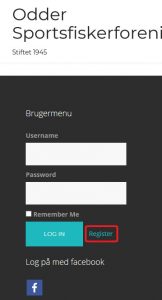
Kun PC
Denne mulighed for at registrer kan kun gøres via PC/Mac. Men spiller i sidste ende ingen rolle for den bruger man opretter.
Registrer ved at klikke på “Register ” oppe i venstre hjørne.
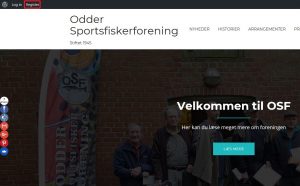
Ligemeget hvilken en af de 2 ovenstående muligheder man har benytte sig af. Så kommer man til den samme registreringside.
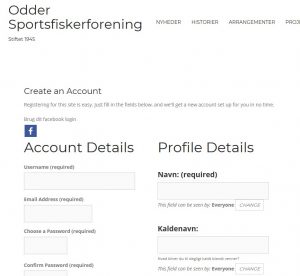
Opret en bruger med dit facebook login.
Hvis man ønsker at forenkle alle sine adgang rundt omkring på nettet. Så kan man gøre noget der er lidt smart. Man kan nemlig tilknytte sin facebook bruger til siden og derved spare, at skulle huske på endnu et login.
For at oprette sig som bruger med facebook – klikker man blot på facebook ikonet (markeret på billedet) og herefter indtaster sin oplysninger til facebook.
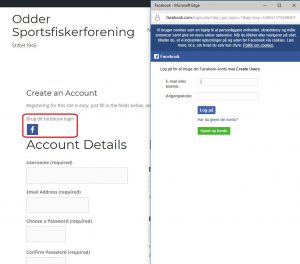
Facebook log ind og bruger registrering virker KUN fra PC.
Sådan logger du ind på hjemmesiden.
Man kan logge ind på hjemmesiden på 2 forskellige måder. Alt efter om man sidder ved en computer eller benytter siden via mobiltelefonen. Gældende for dem begge er, at man kan logge ind både via alm. bruger eller med sit facebook login.
Log ind på siden.
PC & Mobil
I bunden at siden vil man finde “Brugermenu” her kan man logge ind på siden. Her kan man enten skrive sit brugernavn og password og efterfølgende login. Man kan også vælge at benytte sit facebook login.
I dette tilfælde klikker man på facebook logoet under “Log på med facebook” og en ny dialogboks åbner sig. Her indtaster man sine loginoplysninger til ens facebook bruger. Derefter klikker man på den mørke blå knap og man logger nu ind.
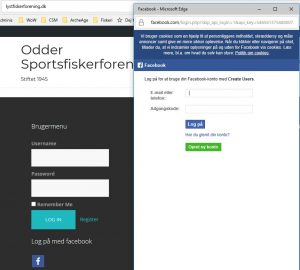
Kun PC
Benytter man hjemmesiden via en computer kan man også logge ind på siden uden at skulle bladrer til bund af siden. Det foregår ved at klikke på Log Ind i toppen (med rød ring omkring)
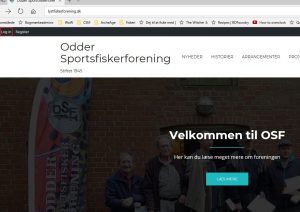
Her efter dukker denne side op. Hvor man kan vælge at logge ind med den bruger man har oprettet på siden eller den facebook profil, som man har tilknyttet til sit login.
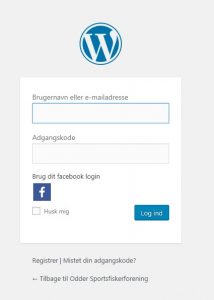
Sådan navigerer du rundt efter log ind.
Efter du har logget ind på siden kan du benytte dig at de forskellige muligheder, som det bringer med sig ved bl.a at gå til brugermenuen og udforske.
Brugermenuen findes i bunden af skærmen og vil som standard se sådan ud:
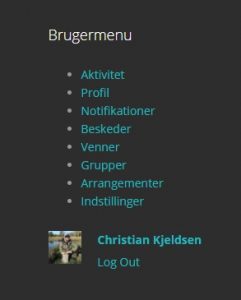
Dine muligheder her er bl.a
- Se aktivitet på siden fra forskellige brugere
- Se din profil
- Se, læse og sende beskeder internt
- De om venner er online
- Følge med i grupper
- Se og tilmelde arrangementer
- Redigerer i din profil